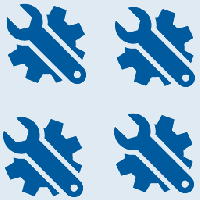Slik merker du folk i bilder-appen i Windows 10
I Windows 10 er det en innebygd Bilder-app som lar deg se bilder og utføre grunnleggende redigering. Flisen er festet til Start-menyen. Dessuten er appen assosiert med de fleste bildefilformater ut av esken. Endelig har Photos-appen muligheten til å merke folk i bilder som er lagret i samlingen din.
Annonse
Windows 10 leveres med en Bilder-app som erstattet Windows Photo Viewer og fotogalleri. Bilder tilbyr helt grunnleggende funksjonalitet for å se bilder fra brukerens lokale stasjon eller fra OneDrive-skylagringen. Windows 10 inkluderer denne appen i stedet for den gode gamle Windows Photo Viewer fra Windows 7 og Windows 8.1. Bilder-appen er satt som standard bildevisningsapp. Bilder-appen kan brukes til å bla gjennom, dele og redigere bildene dine og bildesamlingen din. Med de siste oppdateringene har appen fått en helt ny funksjon "Historieremiks" som lar deg bruke et sett med fancy 3D-effekter på bildene og videoene dine. Dessuten ble muligheten til å trimme og slå sammen videoer lagt til.
Starter i versjon 2018.18022.15810.0, lar Bilder-appen merke folk i bildene dine. Her er hvordan det kan gjøres.
For å merke folk i Bilder-appen i Windows 10, gjør følgende.
- Åpne Bilder. Flisen er festet til Start-menyen som standard.
- Bytt til Personer-fanen.

- Les en kort introduksjon for å lære mer om funksjonen.
- Klikk på knappen "Start tagging".
- Klikk på en gruppe bilder for å se alternativet for å legge til et navn for en person øverst i vinduet. Velg en person fra adresseboken din eller skriv inn et nytt navn.
Denne forbedringen bør hilses velkommen av brukere som bruker Bilder-appen til å organisere bildesamlingen sin.
Her er noen nyttige tips for Photos-brukere.
Du kan slå av Autoforbedring i Bilder-appen i Windows 10 for å få et mer naturlig utseende for bildene dine. Bilder-appen i Windows 10 forbedrer automatisk utseendet til bildene dine som standard. Se
Slå av Autoforbedring i Bilder-appen i Windows 10
Hvis du foretrekker å bruke hurtigtaster for produktivitet, se
Listen over hurtigtaster for Bilder-appen i Windows 10
Live Tile-funksjonen er aktivert som standard for Bilder-appen. Den er satt til å vise de siste bildene dine. Du kan endre den for å vise ett enkelt utvalgt bilde. Se dette innlegget:
Endre Live Tile-utseende for Photos App i Windows 10
Til slutt er det mulig å aktivere eller deaktivere det mørke temaet i appen.
Aktiver det mørke temaet i bilder i Windows 10
Det er det.